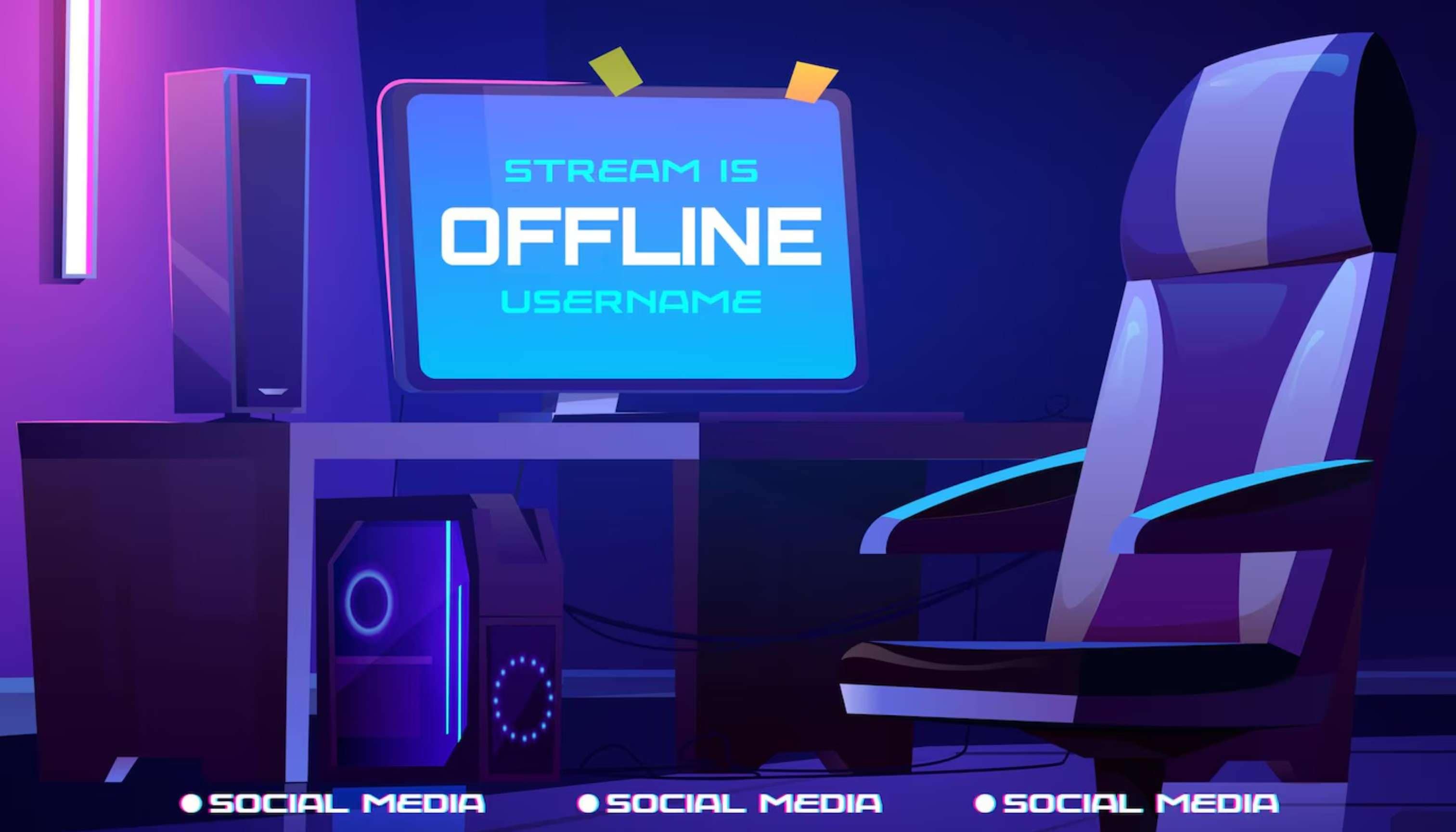
Les flux Twitch privés, désormais appelés flux d'abonnés, sont un excellent moyen de vous connecter avec vos abonnés les plus fidèles et d'interagir avec eux de manière plus significative. Cependant, cela n'est pas accessible à tout le monde. Pour pouvoir héberger des flux privés sur Twitch, vous devez être un affilié Twitch.
Devenir un affilié Twitch peut sembler facile. En gros, vous devez faire trois choses :
- Atteindre 50 abonnés ;
- Être en direct et diffuser pendant 8 heures sur une période de 7 jours ;
- Vous devez avoir en moyenne 3 spectateurs pendant votre diffusion ;
- Tout ce qui précède doit être correct dans une fenêtre temporelle de 30 jours.
Cela semble facile, n'est-ce pas ? Eh bien, cela pourrait être plus difficile que vous ne le pensez, compte tenu du nombre considérable de streamers actifs. Se faire remarquer est un défi, mais avec un peu d'aide d'un logiciel sympa, vous pouvez y parvenir.
Mais puisque vous lisez ceci, vous êtes probablement déjà un affilié Twitch, et nous sommes sûrs que vous avez des questions. Nous sommes là pour y répondre !
Dans cet article
Comment créer un stream Twitch privé ?
Si vous êtes devenu un affilié Twitch, il est assez facile de configurer un stream privé pour vos abonnés. Avant de passer en direct, il vous suffit de sélectionner Abonnés uniquement dans la section Audience.
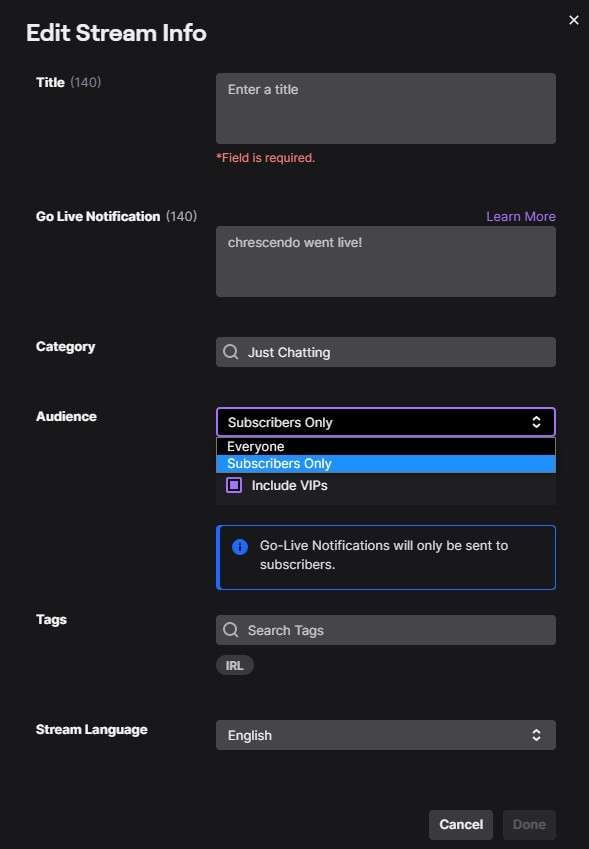
Si vous avez des VIP dans votre audience, vous pouvez choisir de les inclure ou de les exclure. Vous pouvez voir la case que vous pouvez cocher dans la capture d'écran ci-dessus. Cependant, pourquoi devriez-vous les exclure ? Il s'agit de vos propres VIP dont nous parlons.
Dans tous les cas, le plaisir ne s'arrête pas là.
Collecter des clips Twitch à partir des flux d'abonnés
Les clips Twitch sont un excellent moyen d'interagir avec votre public. Ceux-ci peuvent être générés par vous ou par votre public. Pendant que vous diffusez, Twitch vous permet, à vous et à vos utilisateurs, de capturer vos moments préférés et de les partager sur d'autres réseaux sociaux.
Ces clips Twitch sont excellents de deux manières. Tout d'abord, ils vous donnent un aperçu de ce que votre public aime le plus dans votre travail, et deuxièmement, lorsque vous accumulez un certain nombre de ces clips, vous pouvez les réutiliser pour d'autres plateformes afin de développer votre marque et votre public.
Pour ce faire, vous devez posséder de vastes connaissances en matière de montage vidéo. Ou bien l'avez-vous ? Il existe un moyen de couper et de modifier facilement vos flux et vos clips Twitch, et nous allons y revenir tout de suite. Alerte spoiler ! Il s'appelle Filmora, et vous allez l'adorer !
Transformer des clips Twitch de flux privés en contenu exceptionnel
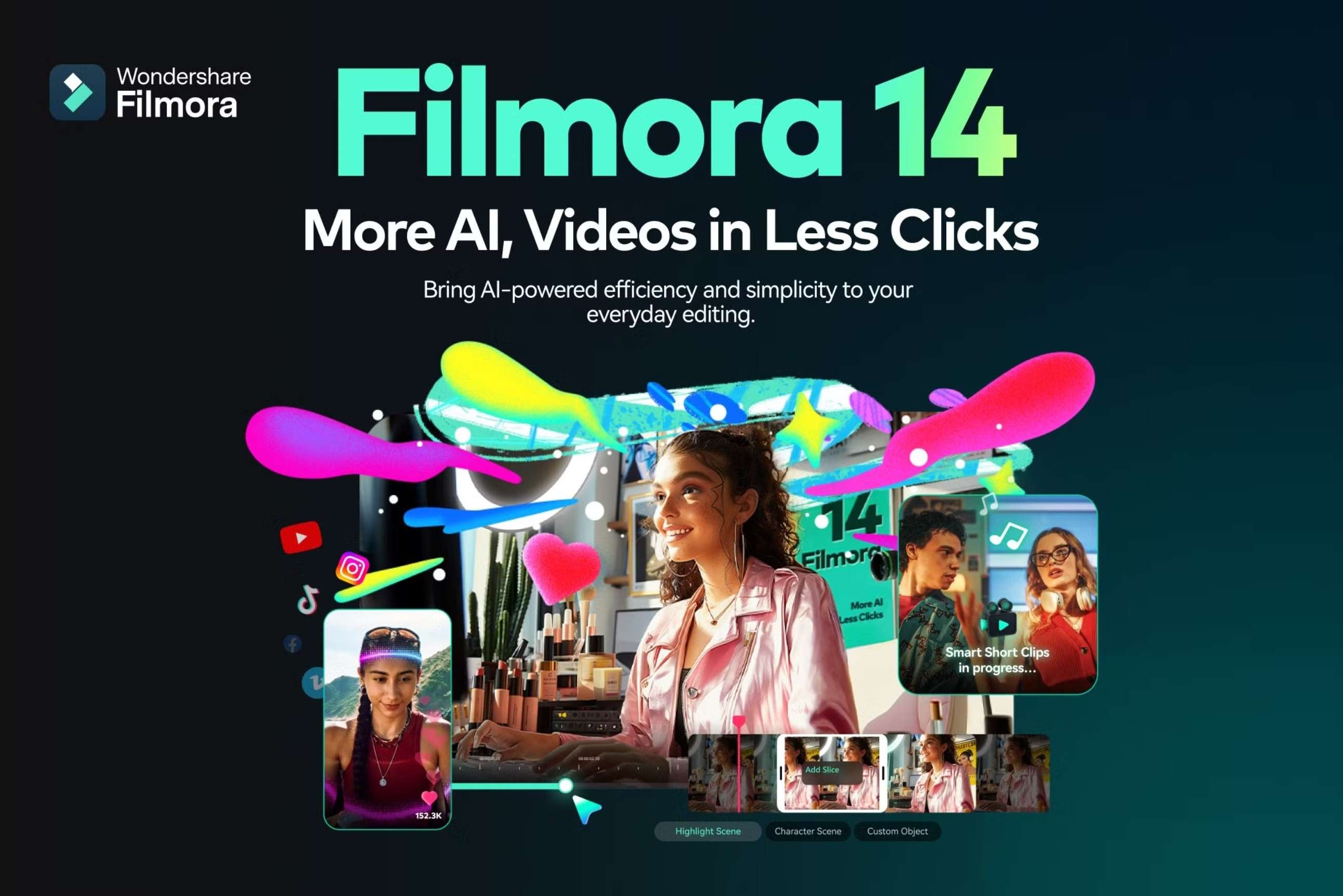
Wondershare Filmora est l'un des meilleurs (si ce n'est LE meilleur) éditeurs vidéo. Ses fonctionnalités d'IA sont affinées pour convenir aussi bien aux débutants qu'aux professionnels. Grâce à Filmora, vous pouvez utiliser le contenu que vous avez collecté à partir de vos flux Twitch privés pour créer du contenu exclusif pour vos abonnés les plus fidèles.
Il peut s'agir de vidéos spéciales de présentation ou de séquences exclusives des coulisses. Il peut également s'agir d'une séance de questions-réponses amusante et rapide ou d'un montage d'interaction avec les fans. Vous pouvez également faire preuve de créativité et travailler à la création de quelque chose de vraiment unique.
Alors, commençons par le commencement. Vous devez découper les longues vidéos en morceaux plus petits et les découper à la perfection. Cela se fait à l'aide des fonctionnalités Split et Trim de Filmora.
Pour diviser une vidéo, cliquez sur un moment précis de votre vidéo dans la timeline et cliquez sur le bouton Ciseaux.

Pour découper une vidéo, déplacez simplement votre souris au début ou à la fin du fichier vidéo jusqu'à ce que l'icône Couper apparaisse, puis cliquez simplement et faites glisser vers la gauche ou la droite.

C'était facile. Maintenant, il est temps de faire de la magie.
Ajoutez des effets aux vidéos de vos flux privés Twitch
Les effets font ressortir la vidéo. Avec Filmora, vous aurez plusieurs options à considérer. Si nous devions couvrir tous les types d'effets avec lesquels vous pouvez travailler, ce serait un long texte. Nous nous concentrerons simplement sur la façon d'y parvenir. Il vous appartiendra d’explorer toutes les options disponibles et de trouver celle qui vous convient.
Accéder à l’onglet Effets et les ajouter à votre vidéo est un processus simple en deux étapes.
Étape 1 : recherchez et cliquez sur Effets dans l’interface de Filmora.
Étape 2 : comme l’indique la flèche ci-dessus, faites simplement glisser l’effet souhaité sur votre timeline et placez-le au-dessus de la vidéo. Ensuite, ajustez son emplacement en le faisant glisser vers la gauche ou la droite pour trouver le moment idéal pour que l’effet se produise dans votre vidéo.
Ajoutez des transitions pour des montages fluides
Si vous souhaitez combiner deux vidéos, couper brusquement entre deux scènes n’est pas le meilleur choix. Le meilleur choix est d’ajouter des transitions. Si vous utilisez Filmora, vous pouvez trouver l’onglet Transitions juste à côté de l’onglet Effets que vous avez trouvé plus tôt.
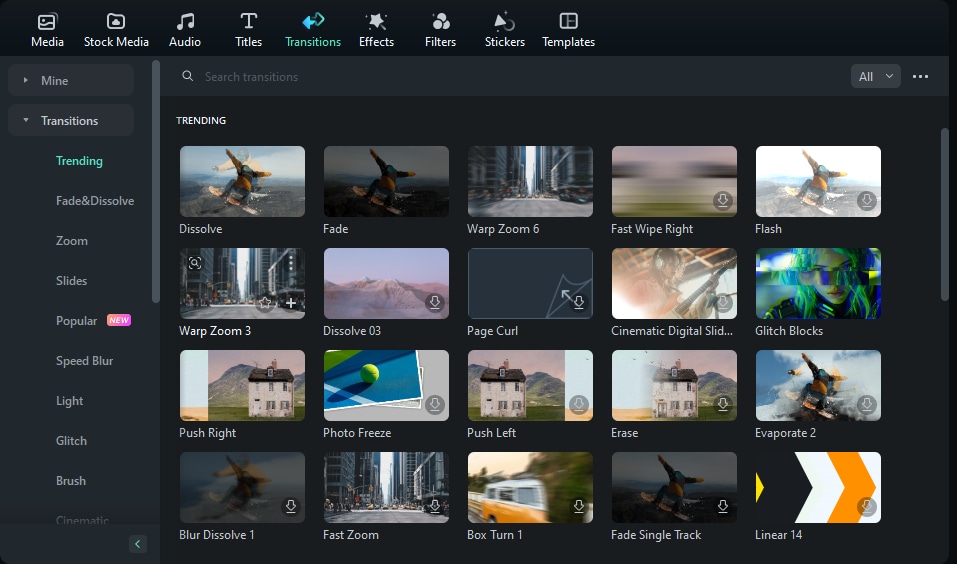
Le processus est maintenant très similaire à l'ajout d'effets. Trouvez un effet de transition qui vous plaît et faites-le glisser vers un endroit adéquat dans la timeline. Si vous souhaitez ajouter une transition entre deux scènes, ajoutez l'effet de transition entre ces deux clips.
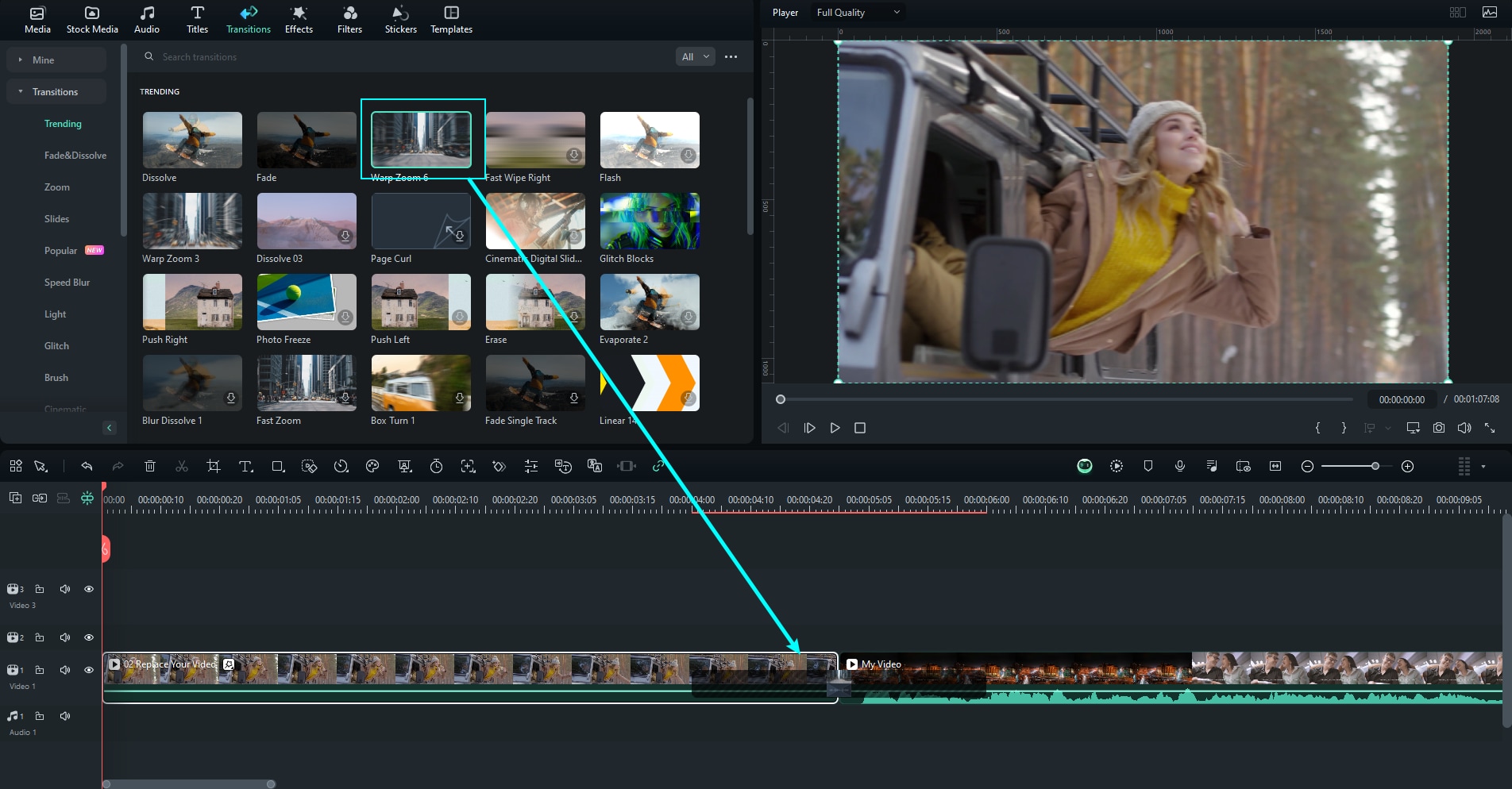
Ces transitions sont parfaites pour combiner les meilleurs clips de vos flux Twitch privés en une seule vidéo plus longue pour YouTube. Ces vidéos sont excellentes pour attirer plus de personnes vers vos streams Twitch.
Ajoutez des autocollants à votre vidéo pour une touche amusante
Les autocollants ajoutent de la couleur à votre vidéo. Ils sont excellents si vous souhaitez attirer un public plus jeune et élargir votre audience. De plus, si vous souhaitez accentuer certains moments de vos clips, vous pouvez trouver des autocollants qui feront du bon travail.
C'est exactement la même chose que d'ajouter des effets et des transitions. Recherchez simplement l'onglet Autocollants et sélectionnez celui que vous aimez.
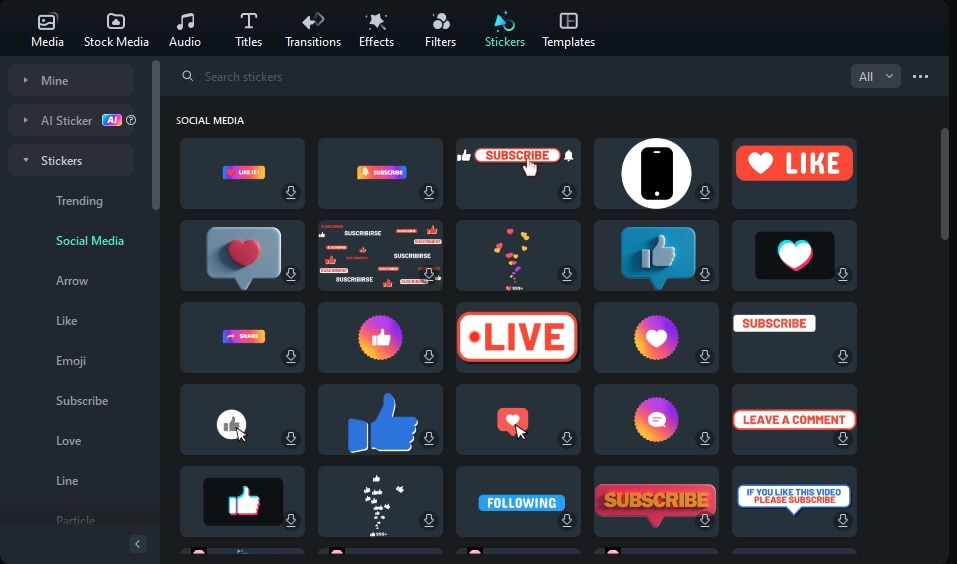
Ensuite, faites glisser l'autocollant vers la timeline.
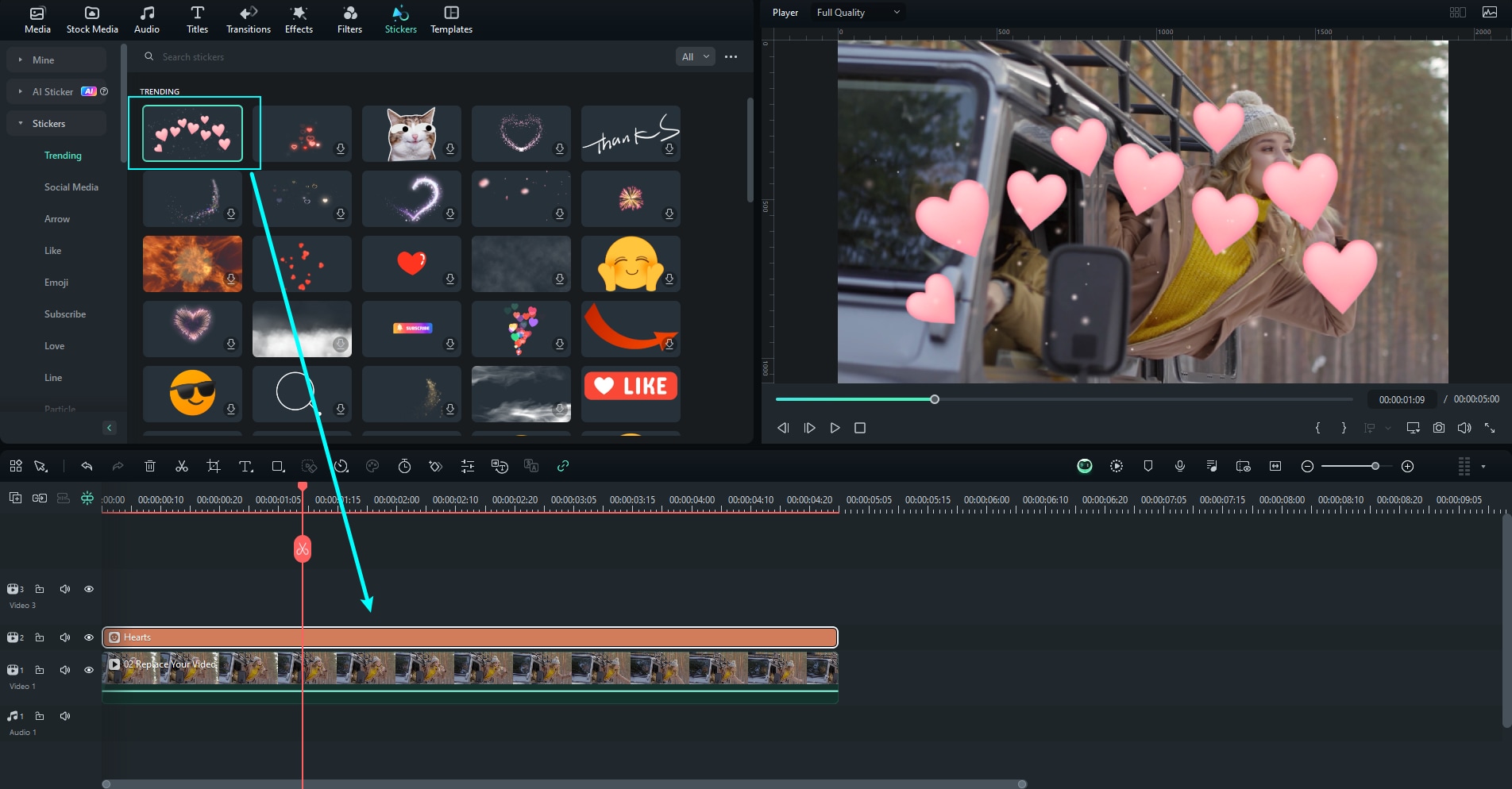
Vous pouvez passer des jours à explorer et à expérimenter les effets et les options de Filmora. Apprendre à connaître ce logiciel est facile car l'interface est claire et facile à parcourir. Mais ce n’est pas tout.
Utilisez la fonctionnalité d’IA Clips courts intelligents de Fimora
Imaginez que vous ayez un long stream d’abonnés sur Twitch. Vous avez l’enregistrement de l’intégralité de votre stream, mais vous ne trouvez pas le temps de parcourir les images et d’identifier les meilleurs moments pour créer de courts clips. C’est là que la fonctionnalité d’IA Smart Short Clips de Filmora entre en jeu.
Suivez ces étapes pour laisser Filmora vous aider dans cette tâche.
Étape 1 : vous pouvez trouver Smart Short Clips la seconde après avoir démarré le programme. Double-cliquez dessus, comme indiqué sur l'image.
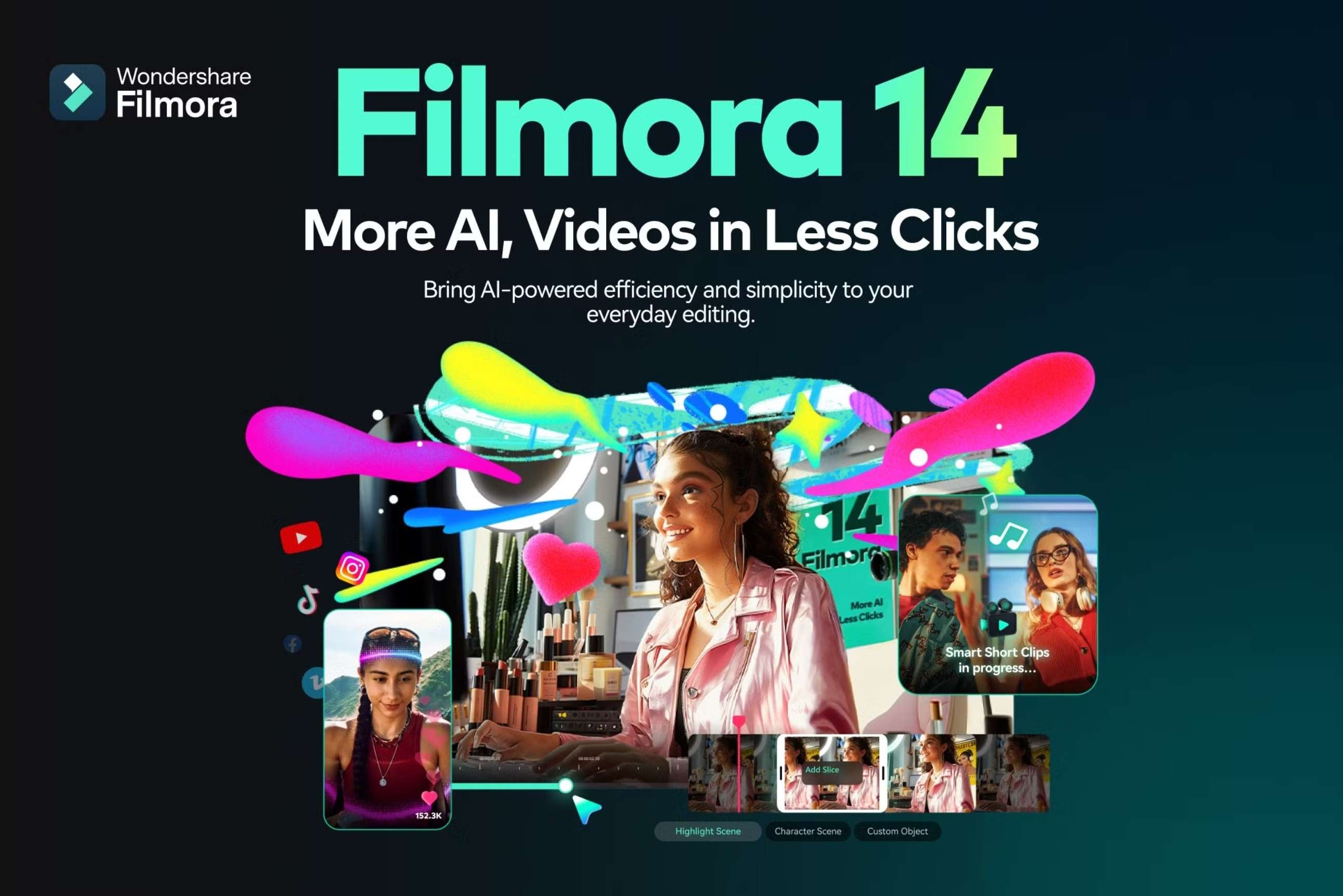
Étape 2 : une interface simple apparaîtra, comme vous pouvez le voir ci-dessous. Vous pouvez y glisser-déposer votre vidéo en streaming, ou vous pouvez cliquer pour la télécharger depuis votre appareil.
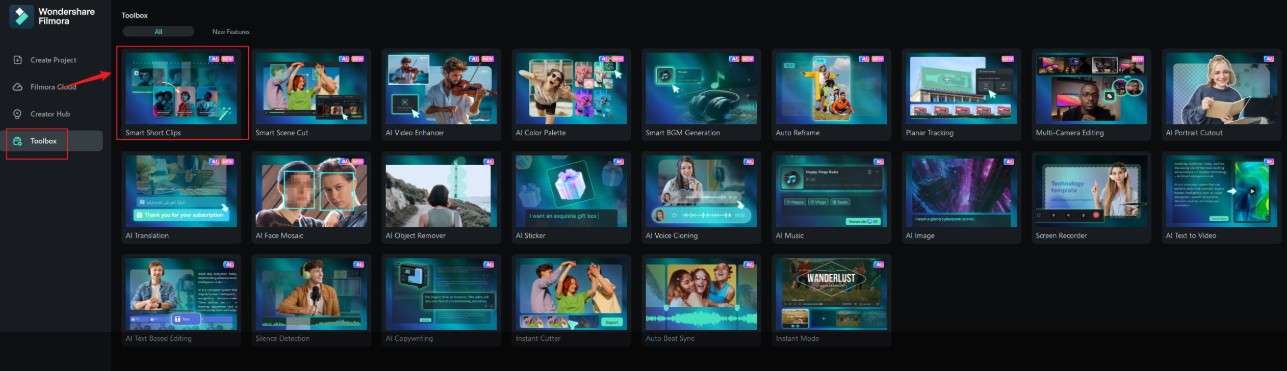
Étape 3 : vous avez ici quelques options. Vous pouvez sélectionner la langue de votre vidéo, la durée des clips que vous souhaitez créer et le thème général.
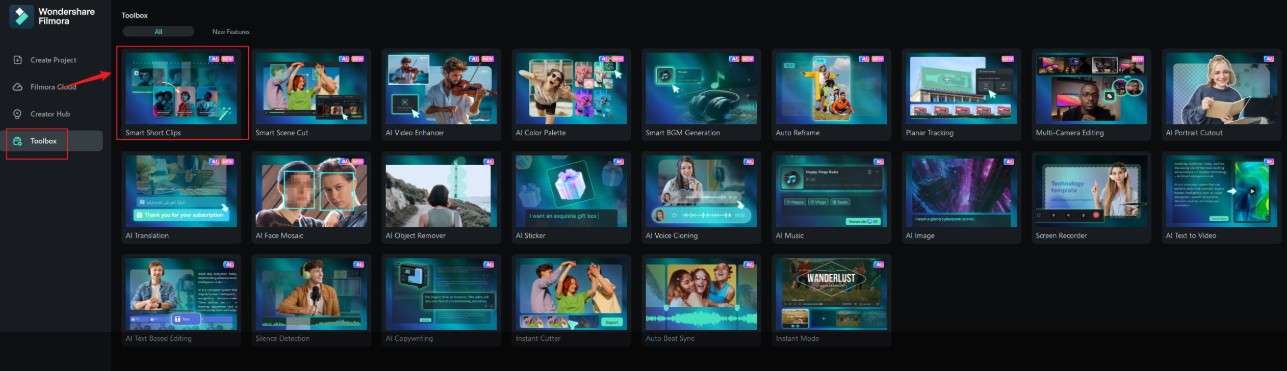
Étape 4 : Cette étape est facultative, mais vous pouvez vérifier les paramètres avancés, où vous pouvez sélectionner le format d'image pour les clips de sortie. Vous pouvez également activer la génération de musique de fond intelligente et ajouter des mots-clés de sujet principal si vous souhaitez que le logiciel se concentre sur quelque chose de spécifique.
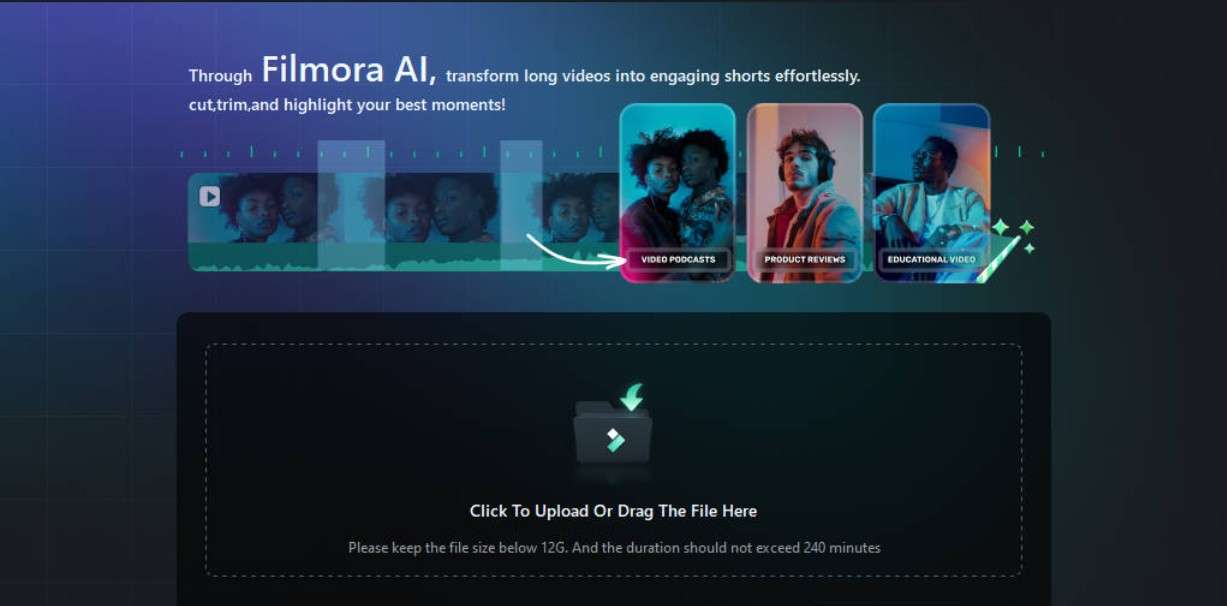
C'est tout. Maintenant, il vous suffit de cliquer sur le bouton vert Générer et d'attendre que le processus se termine. Lorsque vous avez terminé, vous vous retrouverez avec quelque chose comme ceci.
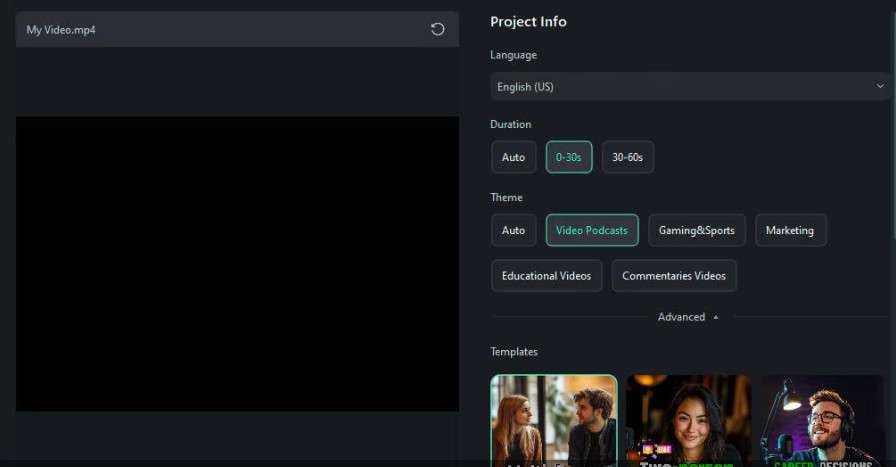
Il ne reste plus qu'à vérifier le travail effectué par la fonction IA de Filmora et à exporter les vidéos que vous aimez.
Avec tous ces outils à votre disposition, créer des vidéos qui engagent votre public VIP sera un jeu d'enfant. Assurez-vous simplement d'annoncer que vous travaillez sur ce projet pendant votre diffusion. Faites savoir à vos spectateurs quand et où s'attendre à ces nouvelles vidéos.
Conclusion
Être un streamer Twitch à succès n'est pas facile. Il faut du temps et de la persévérance pour en faire un parcours professionnel viable. Si vous pouvez bénéficier d'une aide en cours de route, n'hésitez pas à l'utiliser, en particulier si elle est gratuite ou moyennant un petit abonnement pour des fonctionnalités avancées. En fin de compte, le meilleur conseil est de ne jamais abandonner, d'apprendre de ses erreurs et de s'améliorer petit à petit chaque jour.



 Sécurité 100 % vérifiée | Aucun abonnement requis | Aucun logiciel malveillant
Sécurité 100 % vérifiée | Aucun abonnement requis | Aucun logiciel malveillant

